Comment analyser les statistiques de votre flipbook ?
L'outil d'analyse est un atout majeur des flipbooks Publuu. Imaginez que vous envoyez votre proposition commerciale en format PDF à un client clé. Vous attendez de longues heures, voire des jours, et rien ne se passe. Vous ne savez même pas s'il a ouvert votre fichier.
Vous savez maintenant pourquoi tant de gens transforment leurs documents PDF en folioscopes en ligne. En effet, grâce aux statistiques et aux fonctions de suivi, ils peuvent enfin vérifier EXACTEMENT quand leur folioscope a été ouvert, combien de fois il a été consulté et quelles sont les pages les plus intéressantes pour les spectateurs. N'est-ce pas formidable ?
Dans cet article, nous nous concentrons sur toutes les mesures statistiques disponibles pour les flipbooks Publuu. Après avoir lu ce tutoriel, vous serez en mesure de lire toutes les données, de tirer des conclusions et d'améliorer votre stratégie marketing !
🎥 Vous préférez regarder plutôt que lire ? Découvrez le tutoriel vidéo :
AVIS: Les statistiques avancées sont disponibles uniquement pour les abonnés des plans Optimum, Professional et Premium. Si vous utilisez le plan Basic, vous n'êtes autorisé à vérifier que le nombre total de vues. Donc, pour avoir un aperçu de toutes les statistiques, allez sur Prix et mettez votre abonnement à niveau tout de suite !
MENU STATISTIQUES
L'analyse des statistiques de votre flipbook n'est pas une tâche difficile - en fait, c'est tout simple.
La première chose à faire est de vous connecter à votre compte Publuu, de vous rendre sur votre flipbook et de cliquer sur le bouton SHOW STATISTICS.
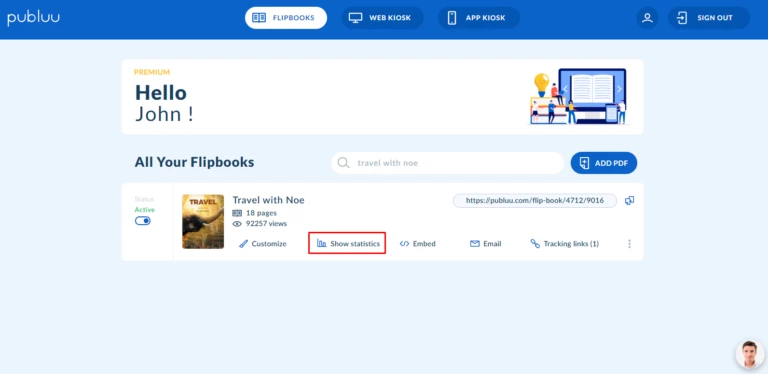
Comme vous pouvez le constater, vous êtes entré dans le menu des statistiques.
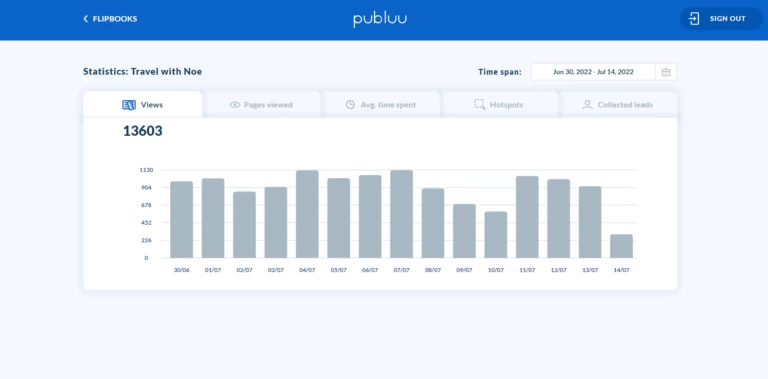
En tant qu'utilisateur du plan Optimum, Professional ou Premium de Publuu, vous avez la possibilité de vérifier le nombre de vues, les pages vues, le temps moyen passé, les hotspots et les onglets des leads collectés. Si vous ne pouvez accéder qu'à l'onglet du nombre total de vues, cela signifie que vous êtes abonné à la formule de base.
Examinons de plus près chaque mesure.
N'OUBLIEZ PAS !
Avant de commencer à analyser les performances de votre flipbook, définissez d'abord la période de temps. Pour ce faire, allez dans l'entrée TIME SPAN dans le coin droit, cliquez dessus pour ouvrir la fenêtre pop-up du calendrier, puis sélectionnez la période à analyser.
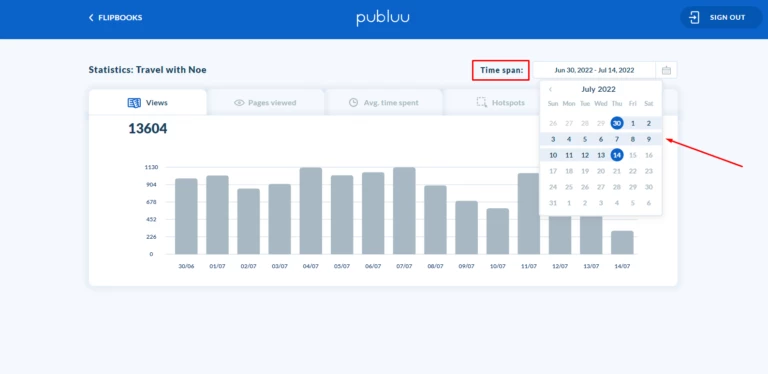
La majorité de nos données, telles que les vues, les pages vues ou le temps moyen passé, sont présentés sous forme de graphiques pour faciliter la comparaison des valeurs individuelles, tandis que les détails sur les points chauds et les pistes collectées sont présentés sous forme de tableau.
VIEWS
Le premier onglet sur votre gauche s'appelle VIEWS et s'exécute par défaut lorsque vous ouvrez le menu des statistiques.
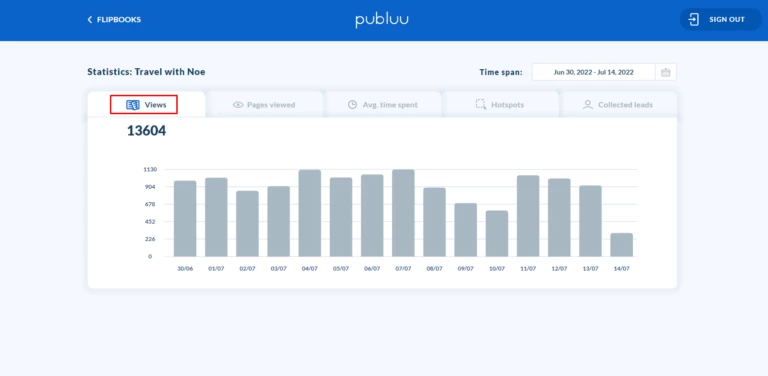
En haut de l'onglet, vous pouvez voir le nombre total de vues au cours de la période choisie.
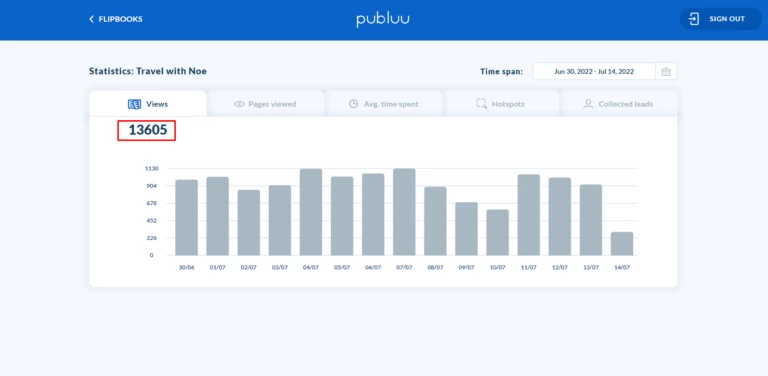
Le graphique montre également les vues par jour - passez votre curseur sur l'une des colonnes pour vérifier le nombre de vues de votre flipbook pour un jour donné.
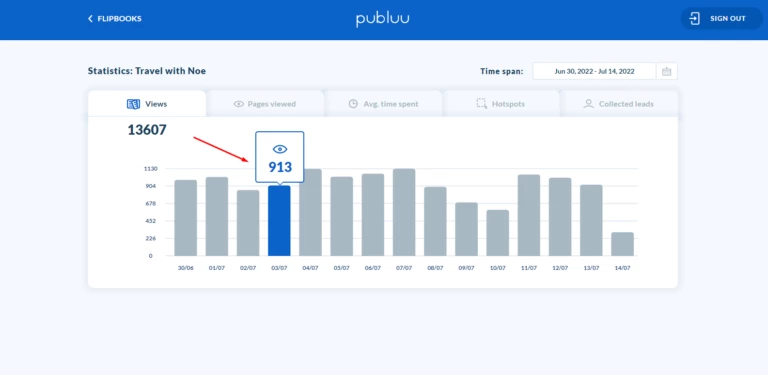
Chaque fois qu'un visiteur consulte votre flipbook sur votre site Web ou clique sur un lien direct vers celui-ci, notre système le compte comme une seule consultation
PAGES CONSULTÉES
Jetons maintenant un coup d'œil à l'onglet PAGES VISÉES.
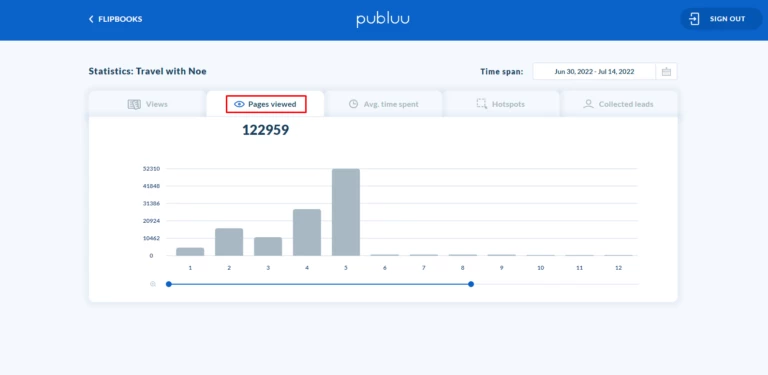
Au bas du graphique, vous pouvez voir les numéros de page un par un.
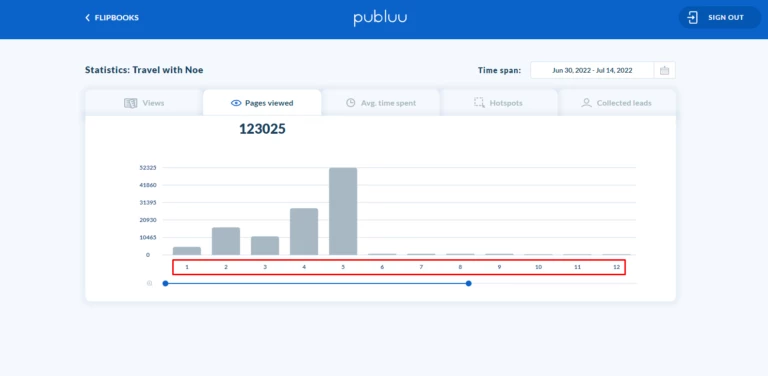
Déplacez le curseur pour spécifier la plage de pages que vous souhaitez inclure dans le graphique.
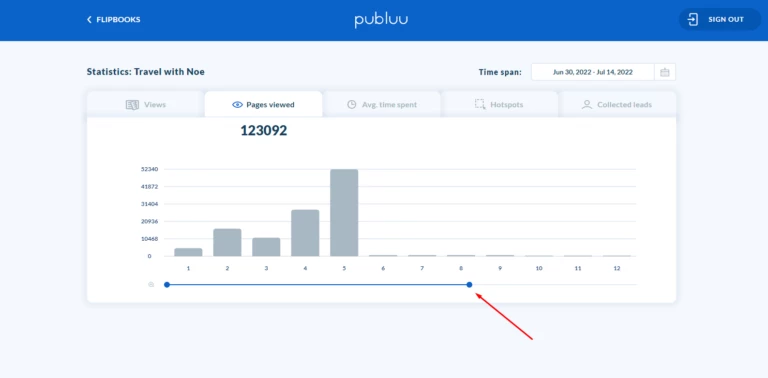
Encore une fois, vous pouvez survoler la colonne pour afficher un petit aperçu de la page particulière de votre flipbook et voir le nombre exact de vues qu'elle a.
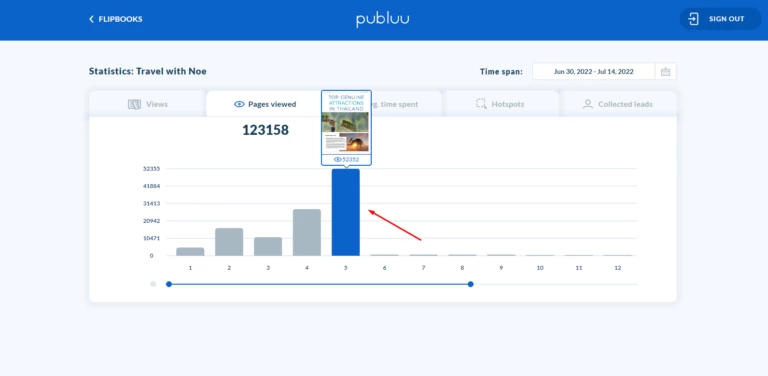
Notez que plus la colonne est haute, plus la page a été vue. Il est assez courant que la première page soit la plus consultée, mais vous pouvez parfois constater une augmentation pour d’autres pages, ce qui signifie qu'elles sont intéressantes pour les visiteurs.
Ainsi, grâce à la fonction PAGES VISÉES, vous pouvez vérifier quelle page de votre publication en ligne est la plus populaire et la plus intéressante pour les lecteurs. Cette information peut vous aider à évaluer quel type de contenu fonctionne le mieux pour votre public ou quel produit attire le plus l'attention de vos clients.
TEMPS MOYEN PASSÉ
Après avoir sélectionné cet onglet, dans l'en-tête supérieur, vous pouvez vérifier le temps moyen que vos lecteurs ont passé sur l'ensemble du flipbook pendant la période que vous avez définie.
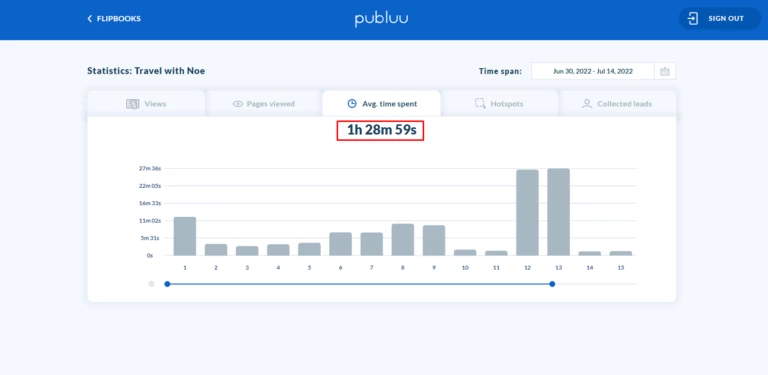
Mais, bien sûr, vous pouvez également vérifier le temps moyen que vos visiteurs ont passé sur une page spécifique de votre publication.
Comme dans les cas précédents, passez votre souris sur l'une des colonnes représentées dans le graphique pour voir l'aperçu de la page et accéder au temps moyen passé sur celle-ci.
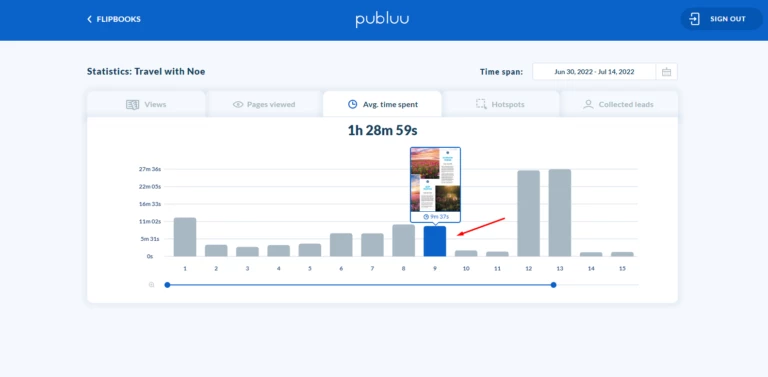
Le temps moyen passé peut varier en fonction du contenu de la page. Par exemple, en supposant que la première page ne contienne que la courte introduction à l'ensemble du flipbook, vos lecteurs peuvent ne passer que quelques secondes à la lire, mais ils peuvent passer beaucoup plus de temps à consulter la description de votre produit sur les pages suivantes de votre flipbook.
HOTSPOTS
Si vous souhaitez vérifier lequel de vos éléments multimédias ajoutés à votre flipbook fonctionne le mieux et obtient le plus de clics, vous êtes au bon endroit.
Tout d'abord, regardez au-dessus de la colonne TYPE - vous y verrez le nombre total de clics sur les hotspots dans le flipbook sélectionné.
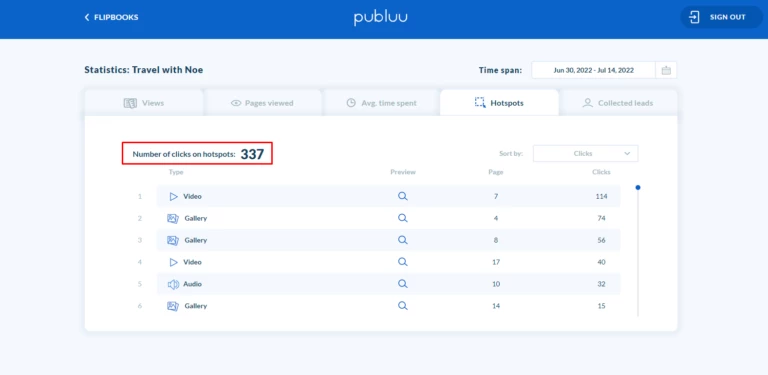
En dessous, vous trouverez une liste de tous les hotspots ajoutés à votre flipbook. Il peut s'agir d'une vidéo, d'une galerie, d'un fichier audio et d'un lien. Vous pouvez les trier par clics, par page ou par type - il suffit d'appuyer sur le menu déroulant dans le coin supérieur droit pour voir toutes les options et choisir la meilleure pour vous.
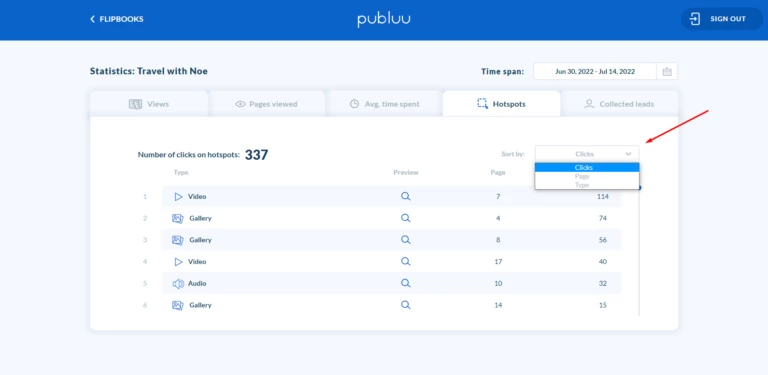
Après avoir fait cela, vous pouvez maintenant voir vos hotspots classés selon la catégorie choisie.
Vous pouvez ensuite vérifier les informations relatives à chaque hotspot. En partant de la gauche, vous pouvez voir de quel type de hotspot il s'agit,

son aperçu,
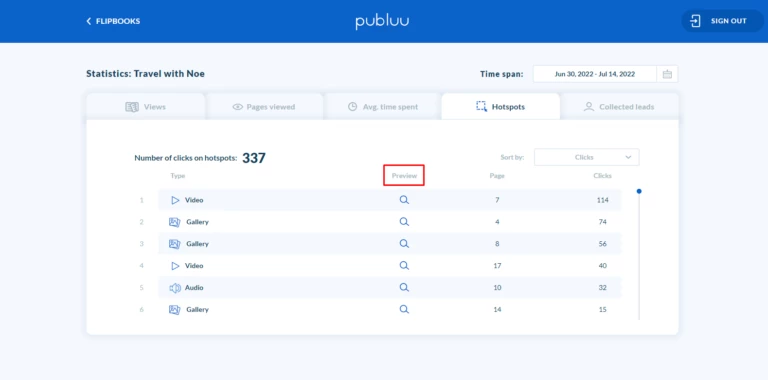
qui s'ouvrira dans une fenêtre pop-up après avoir cliqué sur l'icône de la loupe ;
![]()
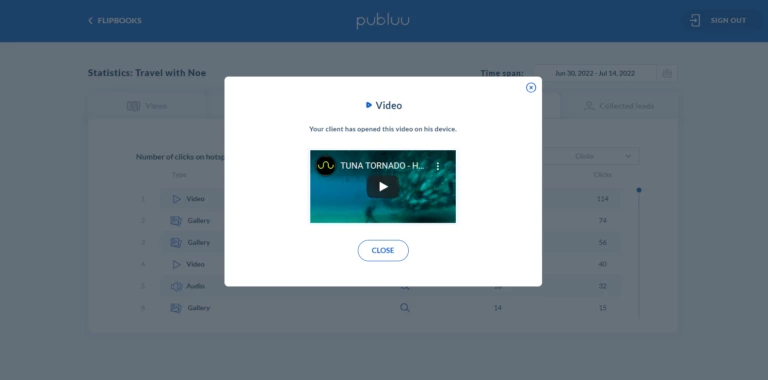
le numéro de la page sur laquelle il se trouve
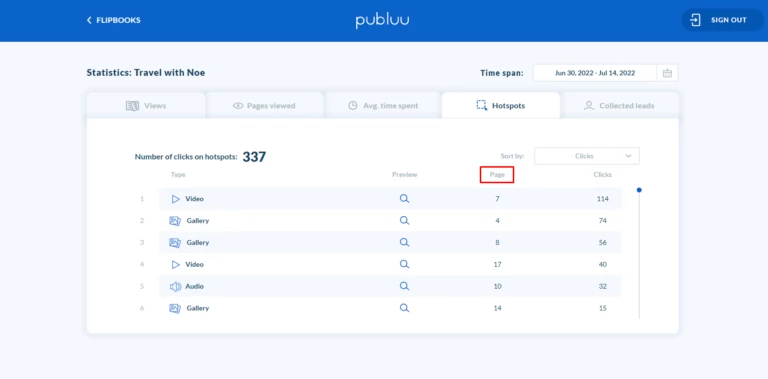
et le nombre de clics de ce hotspot particulier.
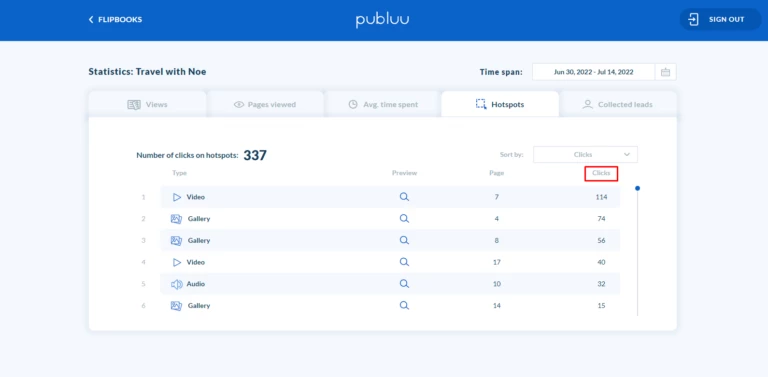
Faites défiler vers le haut et vers le bas pour analyser les différents hotspots et vérifier lequel est le plus intéressant.
PROSPECTS COLLECTÉS
Ce panneau vous permet d'examiner le nombre de leads collectés, de voir les détails de contact partagés et la date à laquelle un lead spécifique a été créé pour vérifier quand vos clients accèdent à votre publication. De plus, Publuu vous permet d'exporter ces données directement depuis le panneau de statistiques en un seul clic.
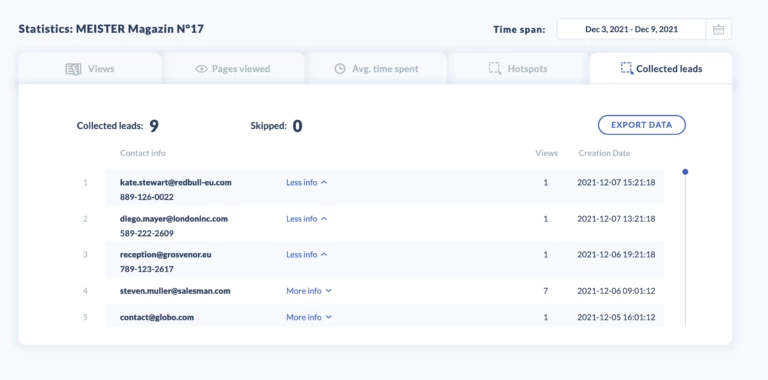
Ces statistiques ne sont disponibles que lorsque vous créez un formulaire de génération de leads dans votre flipbook en ligne. Sinon, vous ne verrez que le message suivant sur votre écran :
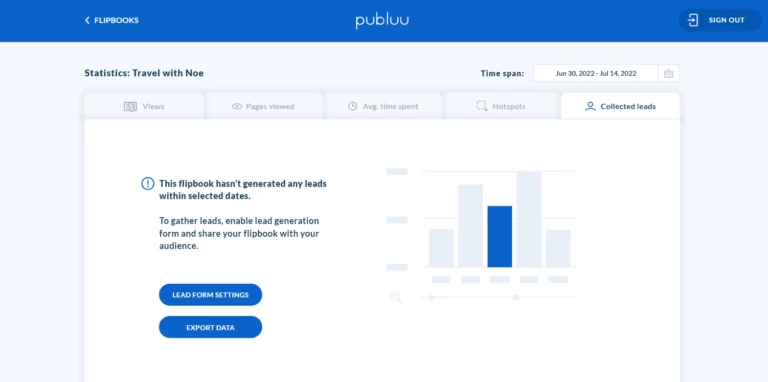
Si vous êtes un utilisateur Optimum, Professional ou Premium, vous pouvez activer le formulaire de génération de leads à tout moment pour commencer à collecter des leads directement à partir de votre flipbook - pour savoir comment faire, consultez cette instruction : Comment créer un formulaire de capture de prospects ?
Mais si vous êtes abonné au plan Basic, vous devez d'abord mettre à niveau votre plan pour avoir la possibilité d'ajouter des formulaires de génération de leads à vos flipbooks.
Nous espérons que cet article vous sera utile lors de l'analyse des statistiques de votre flipbook. Si vous souhaitez en savoir plus sur les outils d'analyse de Publuu, consultez cet article :